22 de febrero de 2023 actualizado por Administrador Deja una respuesta »
¿Cómo puedo ocultar las barras indicadoras de espacio libre que se muestran para todos? unidades? ¿Falta la barra de uso de espacio en disco? De forma predeterminada, el Explorador de archivos mostrará cada unidad con una barra de color: azul para normal y roja para advertencia de poco espacio libre. En este tutorial, le mostraremos un método simple para ocultar o mostrar las barras indicadoras de espacio en disco en Windows 11/10.
Cómo ocultar o mostrar el indicador de espacio en disco Barras en Windows 11/10
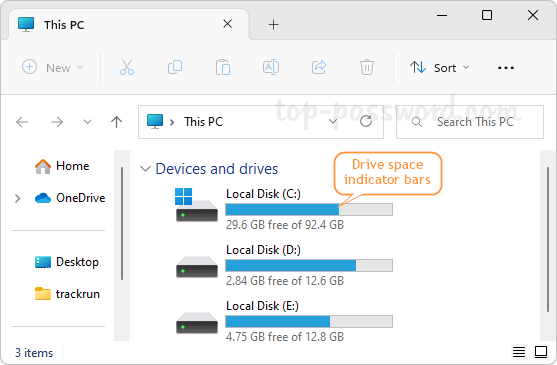 Abra el Editor del Registro y navegue hasta: HKEY_LOCAL_MACHINE\SOFTWARE\Classes\Drive. En el panel derecho, haga doble clic en REG_SZ TileInfo para editar sus datos de valor.
Abra el Editor del Registro y navegue hasta: HKEY_LOCAL_MACHINE\SOFTWARE\Classes\Drive. En el panel derecho, haga doble clic en REG_SZ TileInfo para editar sus datos de valor.
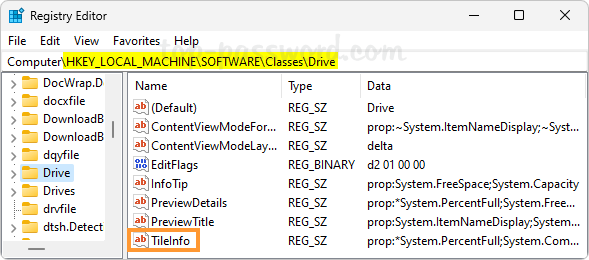
Para ocultar el indicador de espacio en disco, establezca sus datos de valor en lo siguiente:
prop:*System.Computer.DecoratedFreeSpace;System.Volume.FileSystem
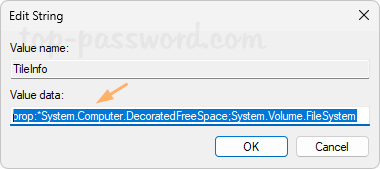
o cambie los datos del valor a lo siguiente para recuperar la barra de uso de espacio en disco faltante:
prop:*System.PercentFull;System.Computer.DecoratedFreeSpace;System.Volume.FileSystem
Después de realizar el cambio anterior, cierre el Editor del Registro. Presiona la tecla F5 para actualizar tu Explorador de archivos y podrás verificar si la barra de uso de espacio en disco no está o se muestra como esperabas.
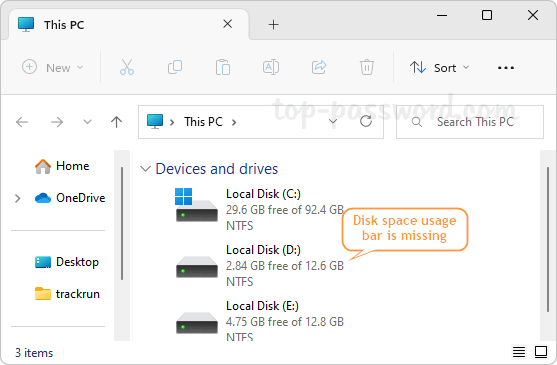
¡Eso es todo!